最近有不少小伙伴在升级到Win11系统之后发现自己的鼠标有延迟的情况,想要去调整鼠标的速度却不知道如何操作,那么遇到这种情况应该怎么办呢?下面就和小编一起来看看有什么解决方法吧。
1、按 Win 键,或点击底部任务栏上的开始,在打开的应用中,点击设置;
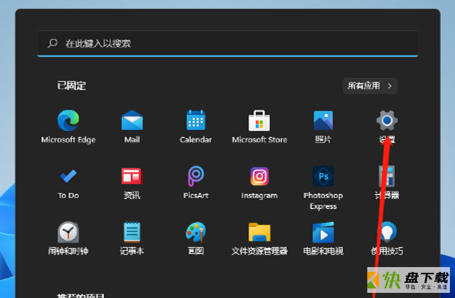
2、设置(Win+i)窗口,左侧点击辅助功能,右侧找到并点击鼠标(鼠标键、速度、加速);
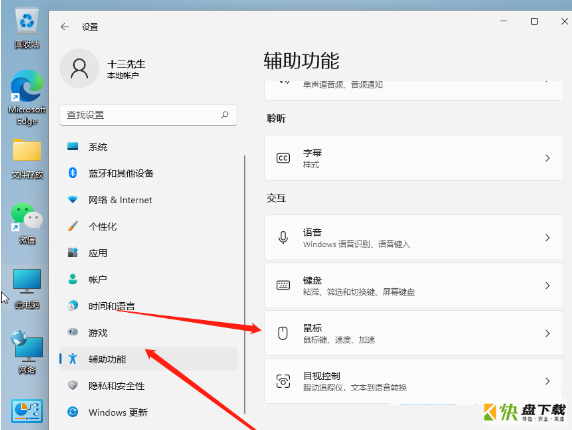
3、辅助功能 - 鼠标下,打开鼠标键,就可以拉动进度条调整鼠标的灵敏度啦;
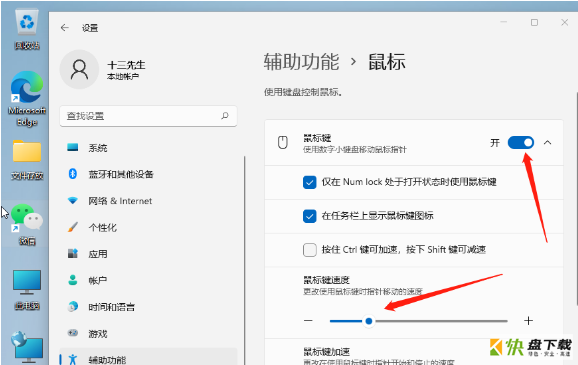
以上便是小编大家带来的Win11调整鼠标速度方法的全部内容吗,希望对大家有所帮助,更多内容请继续关注快盘下载。